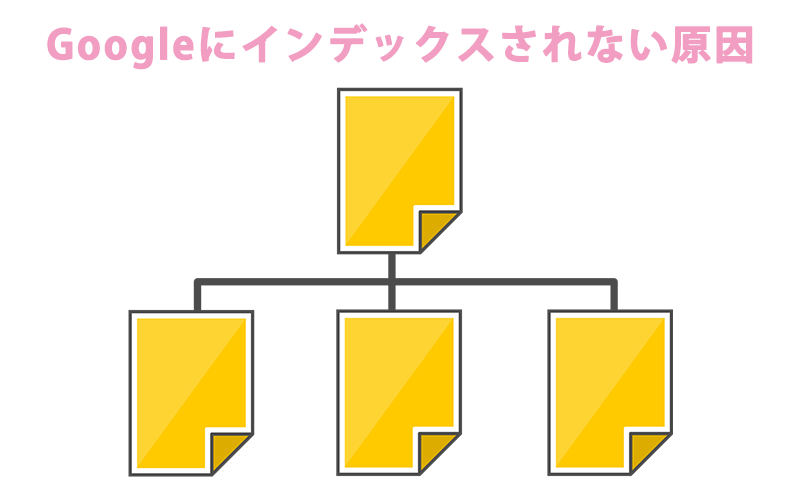最近、Googleにインデックスされにくいという情報を入手したので、自分のブログはどうなっているかサーチコンソールで確認してみるとここ1年くらいの記事がインデックスされていないじゃないですか!!!
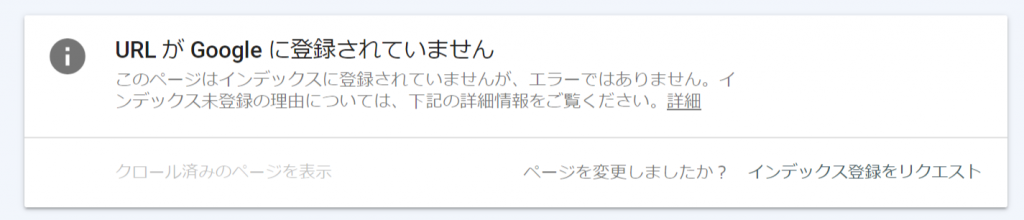
WordPressでできているブログなのでプラグインでサイトマップは作成していました。
Googoleに通知もしてくれていました。ではなぜ???
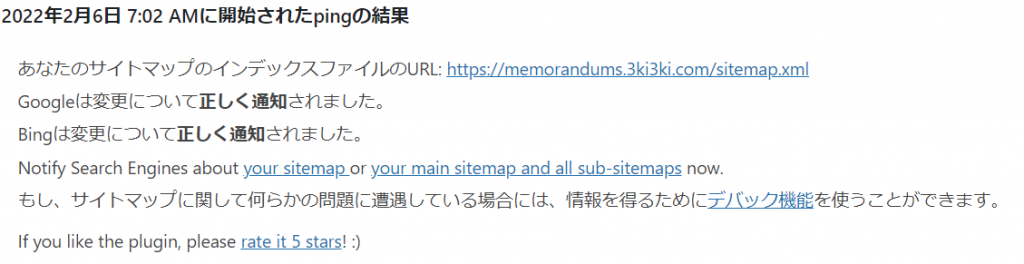
原因はサーチコンソールにサイトマップが登録されていないこと。
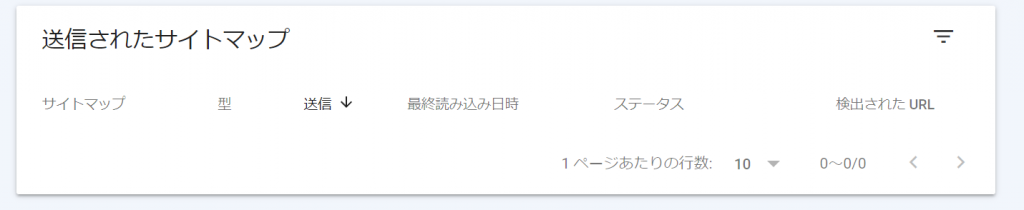
SSL化すると同じドメインでもサーチコンソールに登録しなおす必要があります。
サーチコンソールにSSL化したURLを登録したものの、サイトマップを登録していなかったのでインデックスされるのが遅くなっていました。
ということでサイトマップをサーチコンソールに登録します。
サイトマップを作成するプラグインの導入
私の場合はXML Sitemapsというプラグインを導入していました。
サイトマップを作るプラグインは複数あるので好きなものを入れるといいと思います。
WordPressの「プラグイン – 新規追加」から追加したいプラグイン名を検索します。
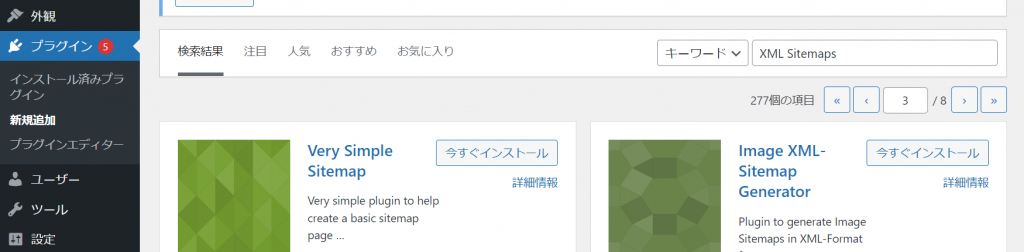
導入したいプラグインの「インストール」ボタンをクリックします。
インストールできたら有効化してください。
このブログに入っているプラグインはWordPressのバージョン未検証となっていますが動いています。
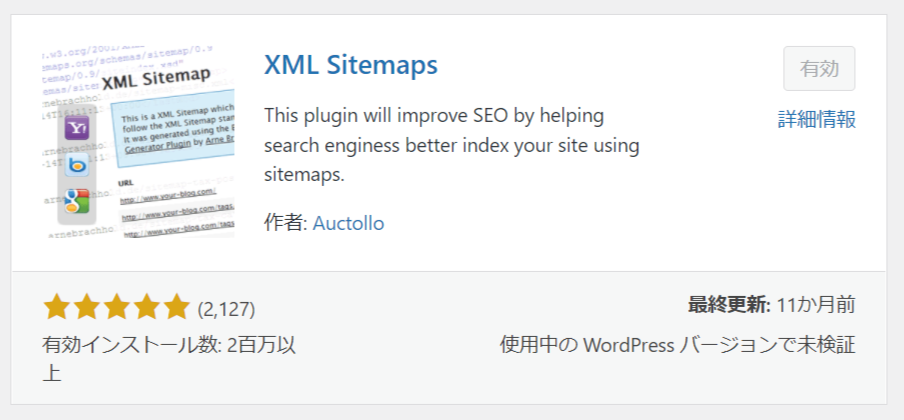
XML Sitemapsは2022年4月6日に公開停止となりましたので、XML Sitemap & Google Newsというプラグインをインストールします。
インストール前に、XML Sitemapsを無効化します。XML Sitemaps未インストールの方は、この作業を飛ばしてください。
WordPressのサイドメニュー「プラグイン」をクリックし、XML Sitemapsの「無効化」をクリックします。
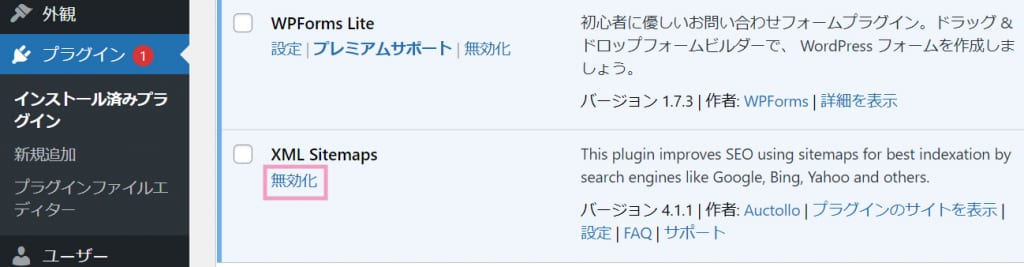
無効化されました。
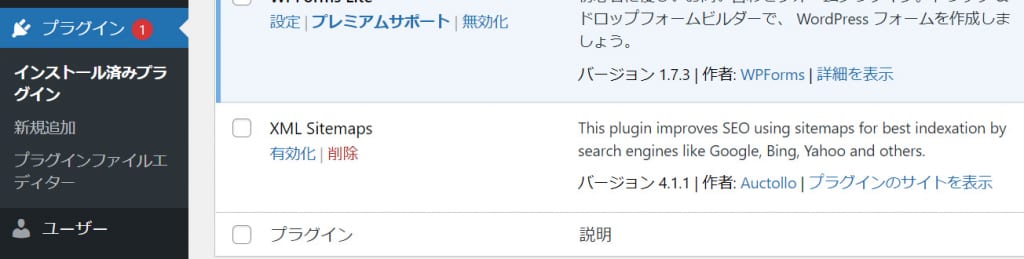
WordPressのサイドメニュー「プラグイン – 新規追加」をクリックします。
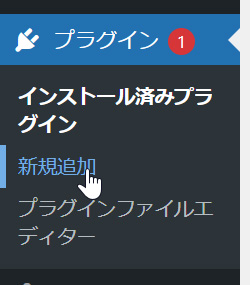
右上の検索窓に「sitemap」を入力し、「XML Sitemap & Google News」というプラグインをインストールします。
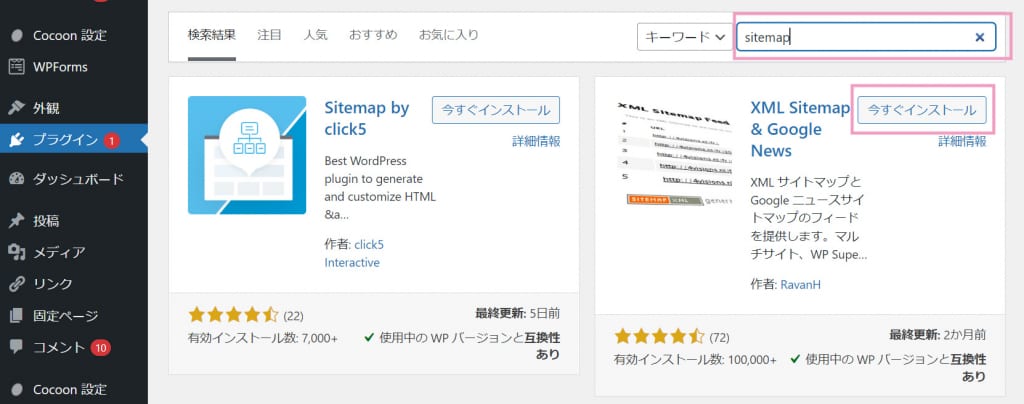
インストールが終わったら「有効化」します。
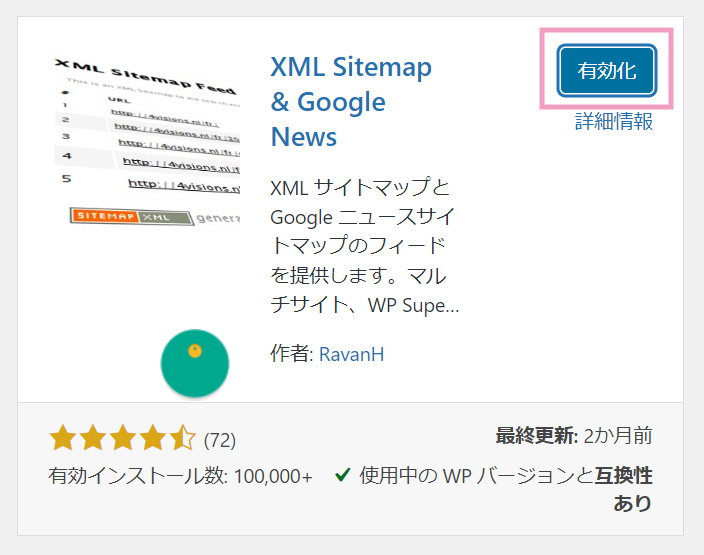
WordPressのサイドメニュー「プラグイン」をクリックし、XML Sitemap & Google Newsの「設定」をクリックします。

設定画面に移動すると、最初から「XMLサイトマップインデックス」にチェックが入っていました。チェックが入っていなかったらチェックを入れて、「変更を保存」をクリックしてください。
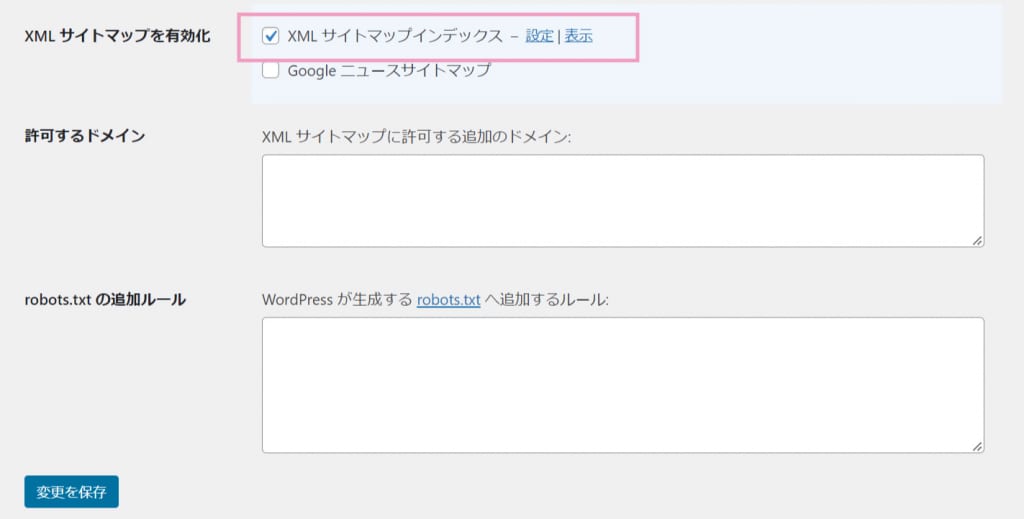
初期設定のままだと「https://ドメイン名/sitemap.xml」にサイトマップが作成されます。XML Sitemapsで作成されるサイトマップと同じURLです。
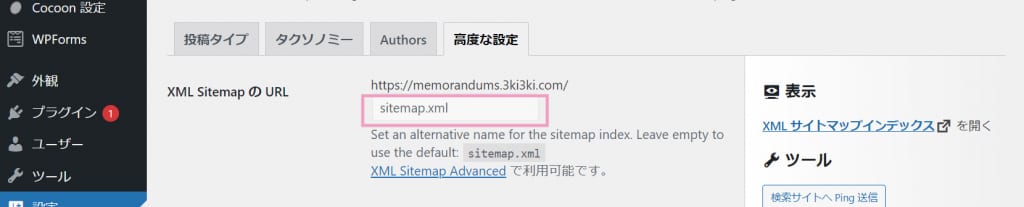
▲ 目次に戻る
サーチコンソールに登録
XMLが作成されたらサーチコンソールにXMLを登録します。
サーチコンソールの「インデックス – サイトマップ」をクリックします。
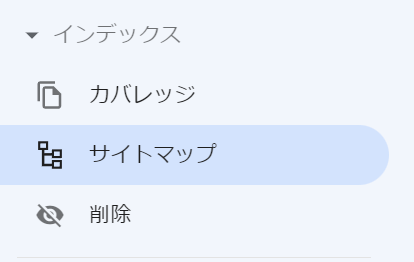
新しいサイトマップの追加に、WordPressのプラグインで作成されたXMLのURLを入力し「送信」をクリックします。

これで無事サイトマップが送信されました。
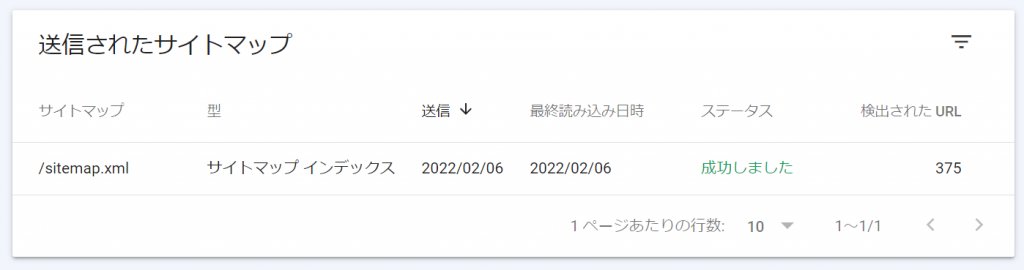
▲ 目次に戻る
インデックスされているか確認
URL検査でインデックスされているか確認したいURLを入力します。

数日前にアップした記事に関しては数分でインデックスされました。
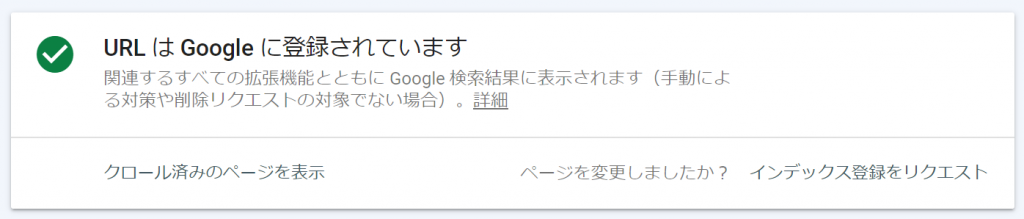
アップしたばかりの記事に関しては数時間後にインデックス登録されていました。
▲ 目次に戻る